Lépés -by -lépési utasítások az iPad frissítéséhez

- 4812
- 1247
- Boros Patrik
Most a tabletta számítógépek népszerűsége meglehetősen magas szinten. Ez egyfajta közbenső kapcsolat az okostelefon és a teljes ledobás laptop között.
Ugyanakkor a piacvezetők megalapították a piacot. Az egyik az Apple cége az iPad táblagépével. Ezt már több generáció alatt mutatják be, és számos végrehajtási lehetőséggel is rendelkezik, beleértve a mini verziót is.

Ebben az esetben az operációs rendszert ugyanazt használják. Ez az iOS. De a verziók a generációtól függően különböznek.
Ahhoz, hogy az iPad fenntartsa relevanciáját, rendelkezzen az összes szükséges funkcióval, ezt rendszeresen frissíteni kell. Ez a felhasználó önállóan megteheti. Itt nincs semmi bonyolult. De a Step -BY -lépési utasítások még tovább egyszerűsítik ezeket a feladatokat, plusz lehetővé teszi a legnépszerűbb kérdések megválaszolását.
Miért szükséges
Mielőtt megkezdi az iPad frissítését, meg kell értenie, miért hajtják végre egy ilyen eljárást.
Számos oka van egyszerre.
- Hibajavítás. Az operációs rendszerek egyikét, beleértve az iOS -t is, egyiket sem lehet tökéletesnek nevezni. Egyes hibákat, sebezhetőségeket, amelyek megváltoztatják az eszköz normál működését, folyamatosan megtalálják a hibákat, fagyasztást és egyéb problémákat. Ezért a frissítések lehetővé teszik az összes szükséges javítás megszerzését.
- Hatékonyság. Az új firmware célja a készülék teljesítményének javítása, teljesítményének növelése stb.
- Alkalmazás támogatás. A legújabb és legfrissebb programokat, játékokat a mobil operációs rendszer aktuális verzióira fejlesztették ki. A régi műtővel való tartózkodás, az új játék betöltése és elindítása egyszerűen nem fog működni.
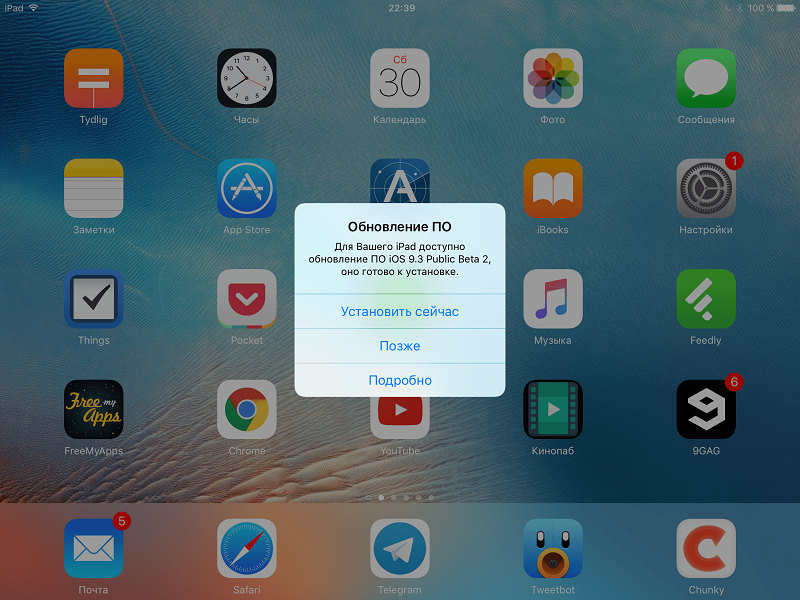
Ezek több mint jelentős érvek a frissítés teljesítése és a mobil operációs rendszer legmegfelelőbb verziójának megszerzése érdekében az Apple táblagépéhez.
A további utasítások relevánsak lesznek az iPad 1 generációjától kezdve, a 4 generáció, az AIR, a Pro és a Mini verzióival végződve. Ez szintén alkalmas a tabletta számítógépek tulajdonosai számára is, iOS és iPados 7-13 verzióval.
Az előkészítés szakasza
Ugyanazon iPad 2 frissítése az iOS 10 -re vagy az eszközök és operációs rendszerek egyéb kombinációira nem okoz nagy nehézségeket. Minden egyszerű itt. Különösen azok számára, akik több hónapon keresztül aktív Apple termékek felhasználói voltak.
De valamilyen oknál fogva sokan figyelmen kívül hagyják az előzetes előkészítés szabályait. Emiatt a jövőben bizonyos problémák merülhetnek fel. Lehet, hogy nem lehet frissíteni.
Az előkészítő szakasz feltételesen több kötelező lépésre oszlik.
biztonsági mentés
Nem valószínű, hogy a felhasználó el akarja veszíteni tartalmát, néhány fontos információt az iPad -en tárolva. Ezért az első dolog, hogy készítsen biztonsági másolatot.
Ez két eszközzel valósítható meg. Nevezetesen icloud és iTunes. Bár az opciót nem zárják ki, ha az adatokat manuálisan továbbítják a táblagépről a számítógépre, csak az USB -n keresztüli csatlakozással.
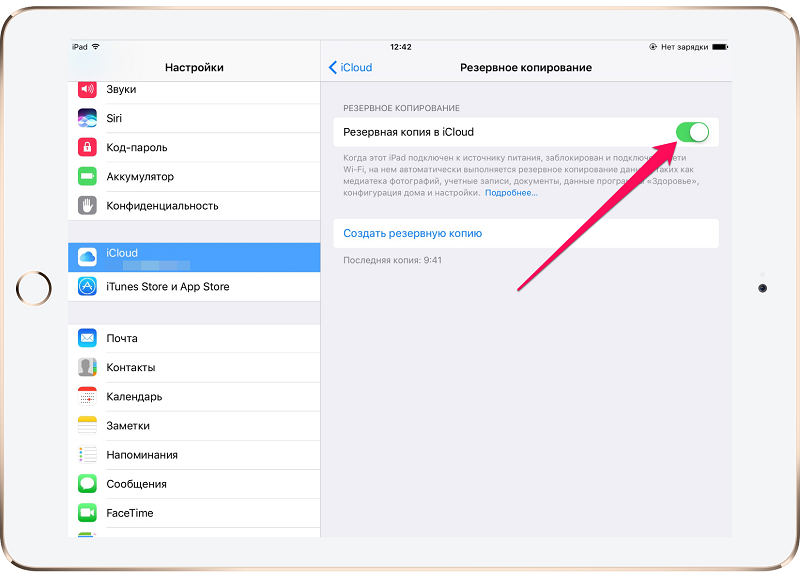
Ha úgy dönt, hogy az iCloudot használja biztonsági másolat létrehozásához, akkor kövesse az utasításokat:
- Nyissa meg a részt a beállításokkal;
- Lépjen az iCloud kategóriába (ha az iOS verziókat 10 -ig használják.2);
- Vagy lépjen a fiókjába, majd az iCloudba;
- Édes az oldal lefelé;
- Keresse meg a "Tartalék másolat" tételt;
- Kattintson a létrehozás gombra.
Csak ne feledje, hogy egy ilyen eljárás végrehajtásához feltétlenül csatlakoznia kell az eszközt a töltőeszközhez, valamint a kapcsolatot a Wi-Fi-n keresztül kell kiválasztania.
Először is ellenőrizze, hogy az iCloudodnak van -e elegendő helye. Ennek ellenére a szabad kötet korlátozott, és külön kell fizetnie a bővítésért.
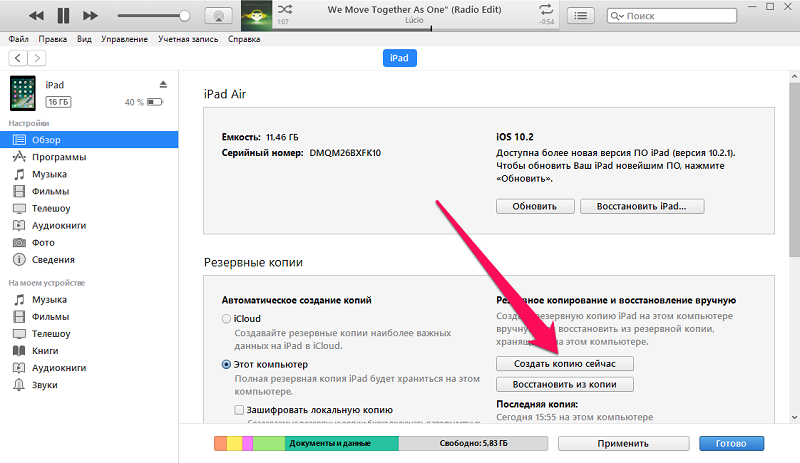
Vagy használhatja az iTunes -ot. Itt az utasítások már kissé különböznek:
- Töltse le a programot, és telepítse a számítógépre;
- Csatlakoztassa a táblagépet egy PC -hez vagy laptophoz a készletből származó USB -kábel segítségével;
- Ha megjelenik egy jelszó kérése, azt fel kell írni;
- Kövesse az iPad Connection varázsló utasításait;
- A panel bal oldalán válassza ki a tablettát;
- Kattintson a "Másolás most létrehozása" gombra.
Akkor elindul a folyamat, amelynek során csak várni kell.
Szabad hely
Ha a táblagépen nincs elég szabad hely, akkor a frissítések nem lesznek képesek betölteni.
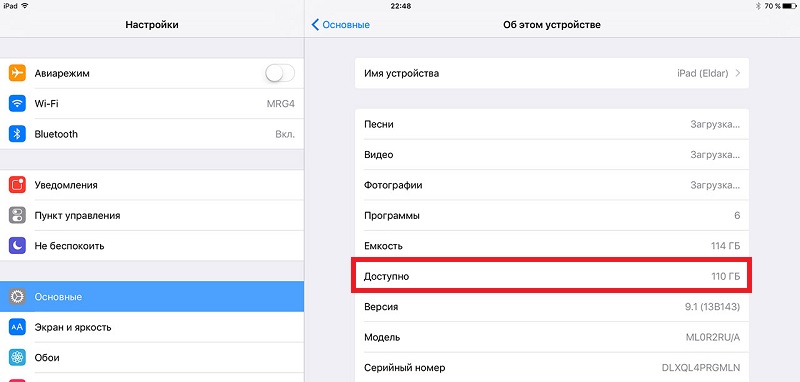
Ellenőriznie kell, hogy mennyi hely maradt. Megszabadíthatja azt, ha egyes adatot átad egy számítógépre, vagy egyszerűen a programok, alkalmazások, videók és fényképek törlésével, amelyekre nincs szükség. Friss firmware -t is letölthet egy számítógépen keresztül.
FIGYELEM. Amikor a frissítések telepítése befejeződik, a szabad hely mennyisége változatlan marad.Mennyi helyre van szükség, nehéz megmondani. A frissítésektől és az operációs rendszer verziójától függ. De itt nem kell több tucat gigabájtról beszélni. A frissítések frissítése átlagosan 2-6 GB -ig terjedhet.
Töltési szint
Annak érdekében, hogy a folyamat sikeres legyen, és a legmegfelelőbb pillanatban nem szakad meg, először először kell feltölteni az eszközt.

Úgy gondolják, hogy a töltés legalább 50% -ának kell lennie. De ha ez egy meglehetősen régi és kopott iPad, akkor gyorsabban elveszíti a töltést, és ezért 50% nem elég a teljes megújítási ciklus befejezéséhez.
Ezért a tapasztalt felhasználók azt tanácsolják, hogy a töltést 100% -ra tegyék, vagy csak 50% -ra tegyék az eszközt a töltéshez anélkül, hogy leválasztanák a kimenetet.
Internet kapcsolat
Mivel a frissítéseket az interneten keresztül töltik le, a táblagépet hozzá kell csatlakoztatni.
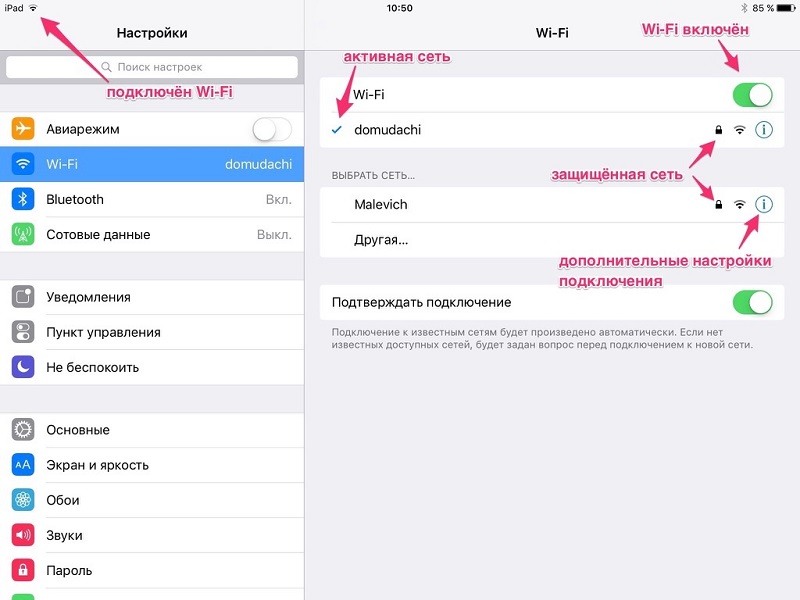
Sok erőforrás az idő, az eszközmemória és a forgalom formájában a firmware betöltésére költi. Ezért az optimális megoldás az lenne, ha csatlakozik a Wi-Fi-hez.
Szélsőséges esetekben, ha ez egy mobil internet, akkor korlátlan tarifának kell lennie.
Hogyan lehet frissíteni az iPad -t
Most közvetlenül annak a kérdésnek a kérdésére, hogyan lehet frissíteni a régi iPad -et az iOS 10 -re, vagy kaphat firmware -t az Apple táblagép frissebb verziójához.
Fontos azonban megérteni, hogy az Apple észrevehetően csökkentette az eszközök listáját, amelyeket az iOS 10 kaphat. Ha van iPad 3 vagy mini 1 generációja, akkor a verzió elhelyezése nem fog működni.
A régi eszköz ártalmatlanításánál fel kell készülnie arra a tényre, hogy a mobil operációs rendszer új verziójának megszerzése az iPad -en már nem lesz lehetséges. Bár megpróbálhatja erőszakosan telepíteni a firmware utolsó verziójának fogadásával, egy fájl formájában speciális webhelyeken. De biztos, hogy összeegyeztethetetlenségi hiba jelenik meg.
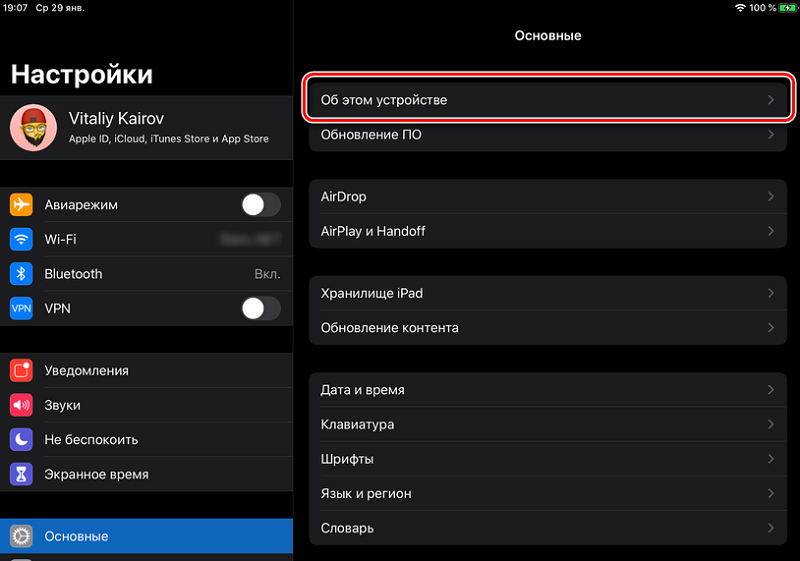
Annak megértése érdekében, hogy frissítheti -e az iPad -et az iOS 10 verzióra, nézze meg a következő listát. Ezek azok az eszközök, amelyek támogatják az operációs rendszerre való áttérést:
- Az iPad Pro 9,7 és 12,9 hüvelykes kijelzőkkel;
- AIR 2;
- Első generációs levegő;
- iPad 4 generációk;
- A mini összes verziója, a Mini 2 -től kezdve.
Több régi eszköz nem lesz képes váltani az iOS -ra.
Ami az iPad önálló frissítését illeti, számos lehetőség elérhető itt:
- a beállításokon keresztül;
- iTunes használata;
- a teljes villogás módszere;
- A DFU módon keresztül.
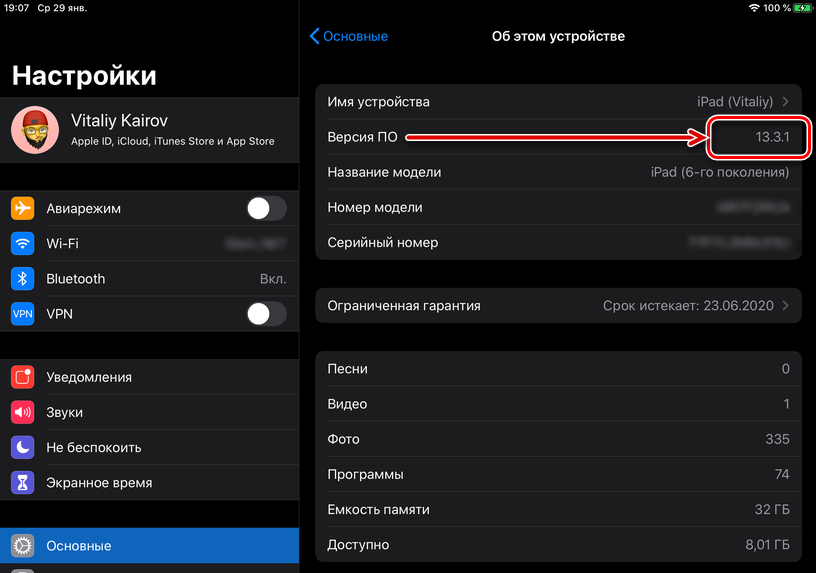
Miután úgy döntött, hogy frissíti az iPad 2 -et az iOS 10 verzióra, vagy egy tabletta számítógépek sorozatának új eszközét újratelepíti az Apple -től, válassza ki a legmegfelelőbb módszert erre az eljárásra.
Ne felejtsük el, hogy az újabb tabletták akár az iOS 11 -re is frissíthetők, majd az iPad friss színekkel ragyog. Ezt a mobil műtőszobát utoljára 2018 júliusában frissítették. Aztán megjelent
Az Apple táblagép számítógépek jelenleg a saját platformon dolgoznak, amelyet iPadosnak hívnak. A jelenlegi verzió a 14.0 index. Csak 2020. szeptember közepén mutatták be. De ez releváns iPados 13 volt.
A beállításokon keresztül
A legegyszerűbb lehetőség az, hogyan lehet frissíteni az iOS -t, és friss firmware -t szerezhet az iPad -hez. Ehhez elég, hogy maga legyen egy táblagép, és használja a menübe a beállításokat.
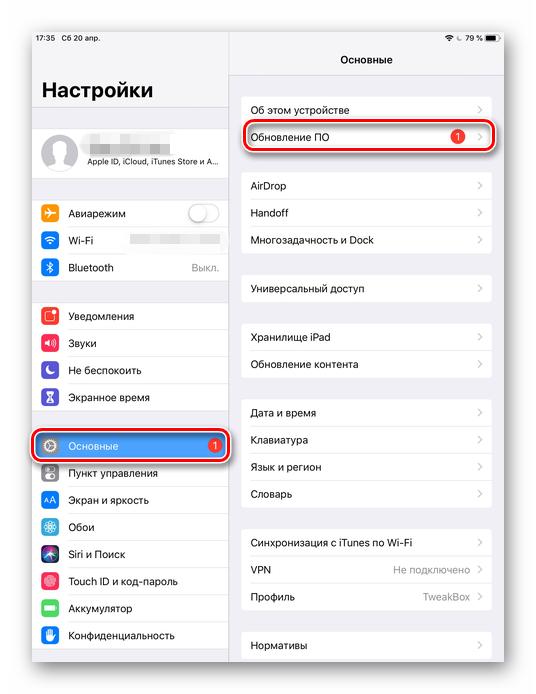
A sorozat a következő lesz:
- Nyissa meg a "Beállítások" részt;
- Lépjen az "alap" kategóriába;
- Keresse meg a "Frissítés" menüt;
- Csúsztassa be a "Letöltés és telepítés" sorra.
Nem számít, ha van -e támogatott iPad mini vagy más tabletta, amelyet frissíthet az iOS 10 -re, a rendszer felajánlja, hogy elhalasztja a friss firmware betöltését. Ehhez kattintson a "Később" gombra.
A választás emlékeztetővel vagy éjszakai telepítéssel érhető el.
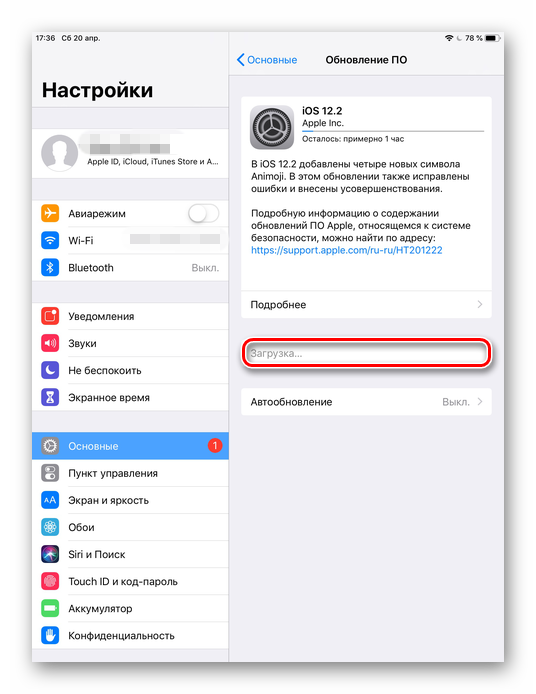
De ha úgy dönt, hogy éjjel frissíti az eszközt, akkor mindenképpen tegye a töltéshez szükséges tablettát, mielőtt lefekszik. Az is esély van arra, hogy a kijelzőn villogás folyamatában kérést kap egy jelszó bevezetésére. És ez felébreszthet téged. Tehát gondoljon előre előre, mikor lesz kényelmesebb a feladat elvégzése.
Az iTuneson keresztül
Frissítheti a firmware -t a számítógépen is. Ehhez az iPad az AyTyuns -on keresztül van csatlakoztatva. A programot először PC -re vagy laptopra kell telepíteni. Sőt, nem feltétlenül a számítógépnek az Apple -től kell származnia. Minden remekül működik a Windows -on keresztül.
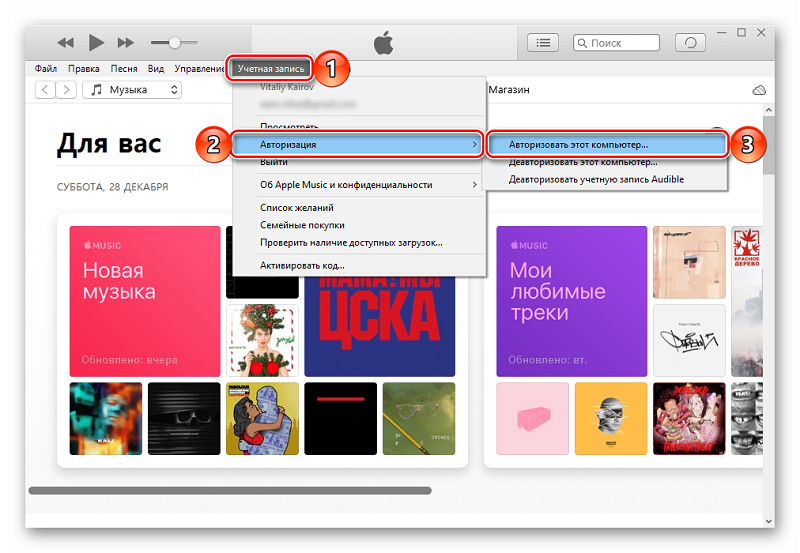
Az iPad 2 vagy egy másik táblagép frissítéséhez az Apple -ről az elérhető legújabb verzióra, és miközben az iTunes -on keresztül jár, meg kell tennie néhány következetes lépést. Ugyanakkor az iPad frissítése meglehetősen egyszerű:
- Telepítse az iTunes legújabb verzióját a Frissítés gomb segítségével, vagy egyszerűen a telepítési fájl feltöltésével a fejlesztő hivatalos weboldaláról;
- Csatlakoztassa a táblagépet a számítógéphez;
- Végezze el a hitelesítési eljárást úgy, hogy a program felismerje a csatlakoztatott eszközt;
- Kattintson a táblagép ikonjára a program panelen lévő bal oldalon;
- Válassza ki a „Review” fület;
- Kattintson a "Letöltés és frissítés" pontra.
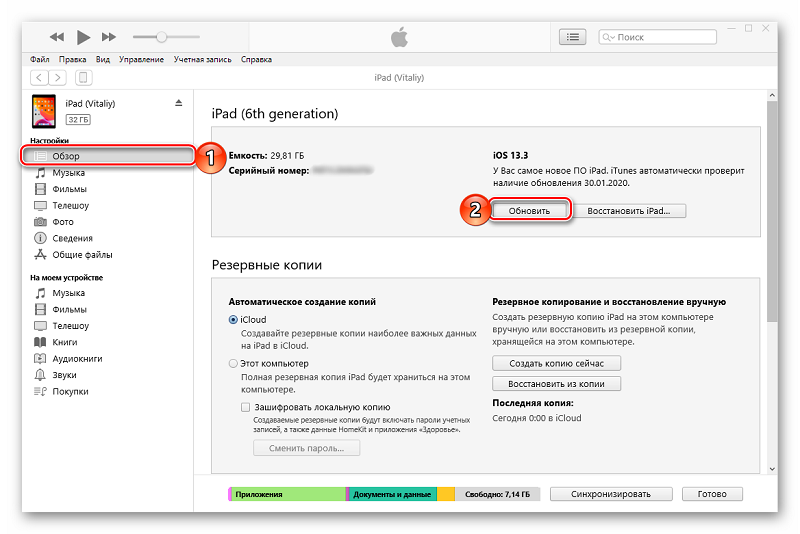
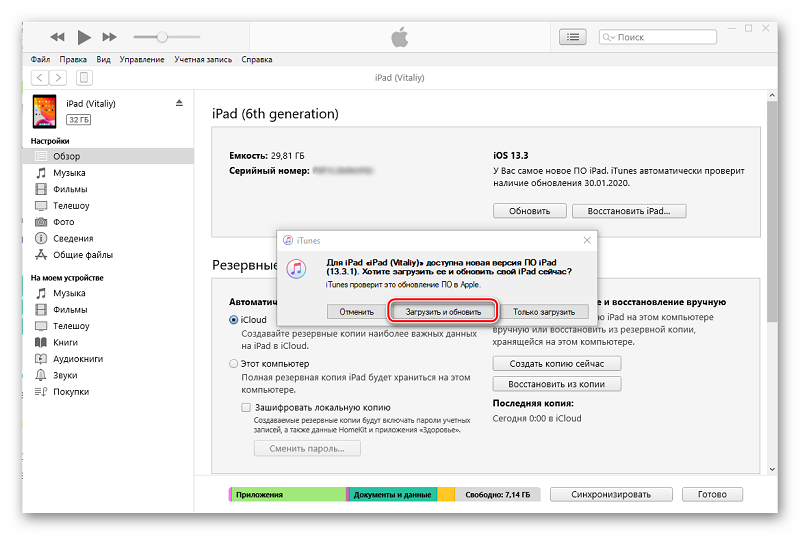
Minden, most már elég egy gomb megnyomása, és a frissítés elindul.
Általánosságban az iPad megújítása az iTuneson keresztül nem nehezebb, mint maga a beállítások menü használata a táblagépben.
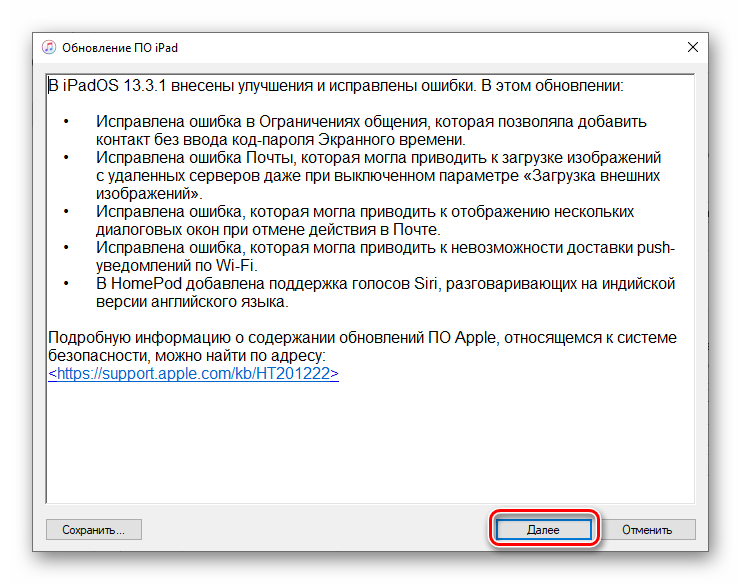
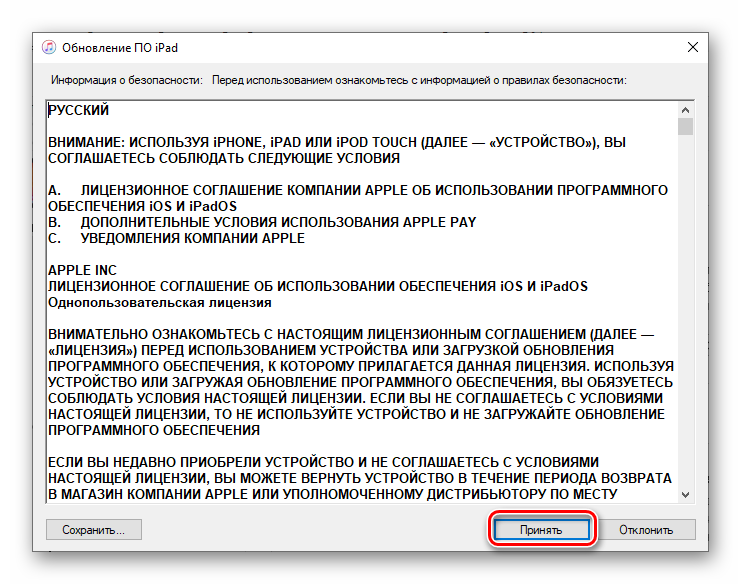
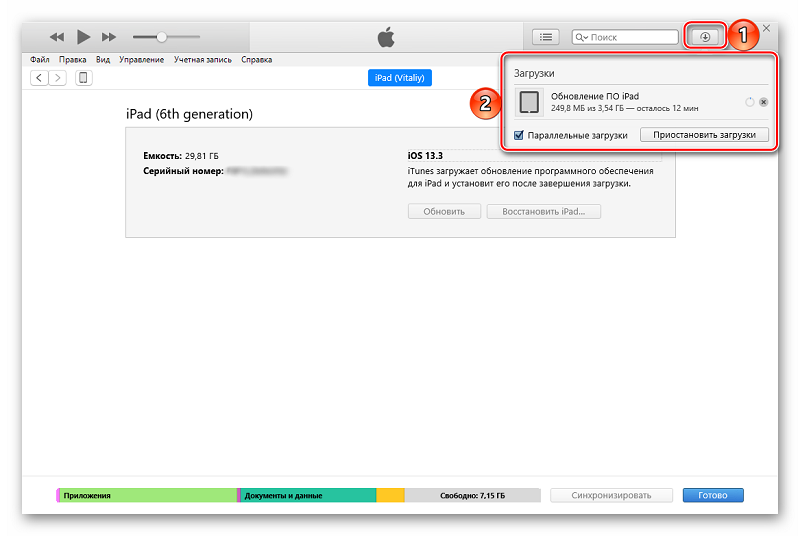
Ha biztonsági másolatot készített az iTunes -on keresztül, itt, a program elhagyása nélkül, azonnal folytassa a villogást.
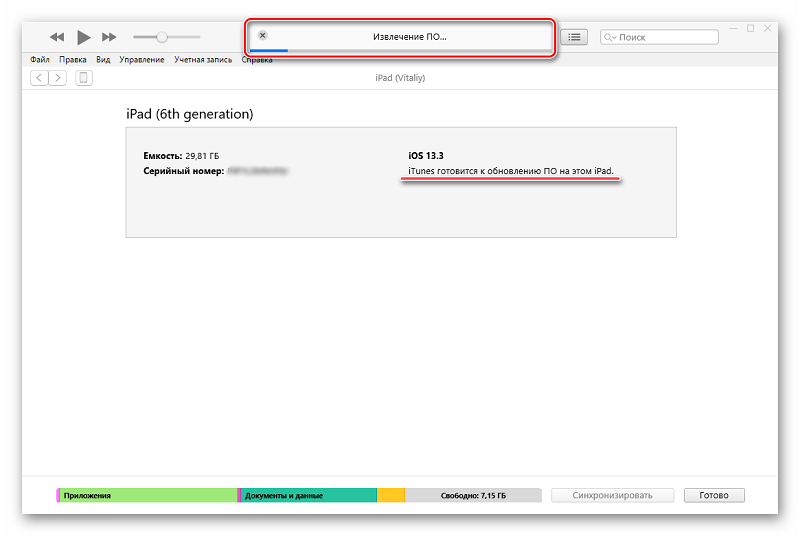
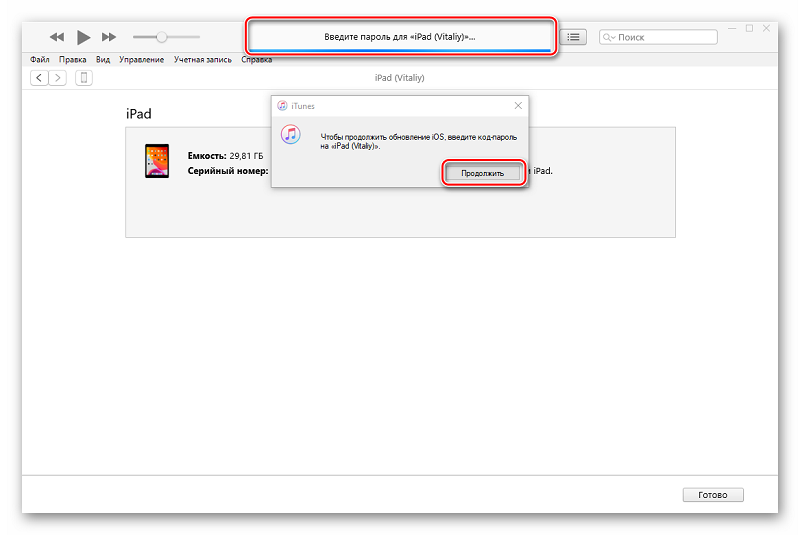
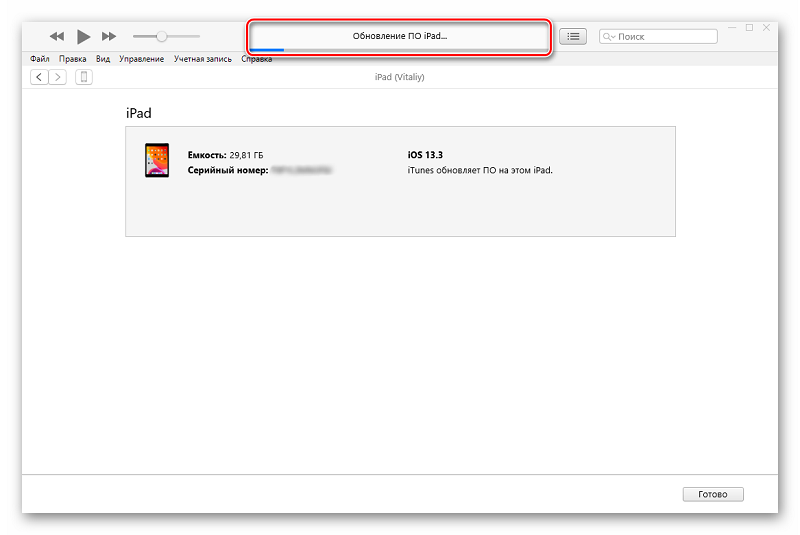
A teljes villogás módszere
Ez egy összetettebb módszer. Valójában az operációs rendszer kényszerítésére használják az Apple táblagép számítógépen.
Itt a műveletek sorrendje lesz:
- Töltse le a telepítő fájlt firmware segítségével egy megbízható és biztonságos webhelyről;
- Maga a firmware fájlnak IPSW formátummal kell rendelkeznie;
- Kapcsolja be a táblagépet, és lépjen a beállításaira;
- Ezután válassza ki az Apple ID részt;
- Ha ez az iOS a 13. verzióig, akkor lépjen az iCloudba;
- A legújabb verziókhoz a részt "lokátornak" hívják;
- A számítógépen futtassa az iTunes -ot;
- Ha ez Apple PC az OS Catalina 10 -rel.15 és friss, majd kezdje el a Findert;
- Csatlakoztassa a táblagépet a számítógéphez;
- Kattintson a "Visszaállítás" gombra;
- Amikor megnyomja a Windows Recovery gombot, meg kell szorítania a Shift gombot;
- Ha ez Mac, akkor az ALT gombot rögzítik;
- Várja meg az új ablak megjelenését;
- Válassza ki a fájlt a firmware segítségével, majd kattintson a "Megnyitás" gombra;
- Várja meg, amíg a helyreállítási eljárás teljesen befejeződik.
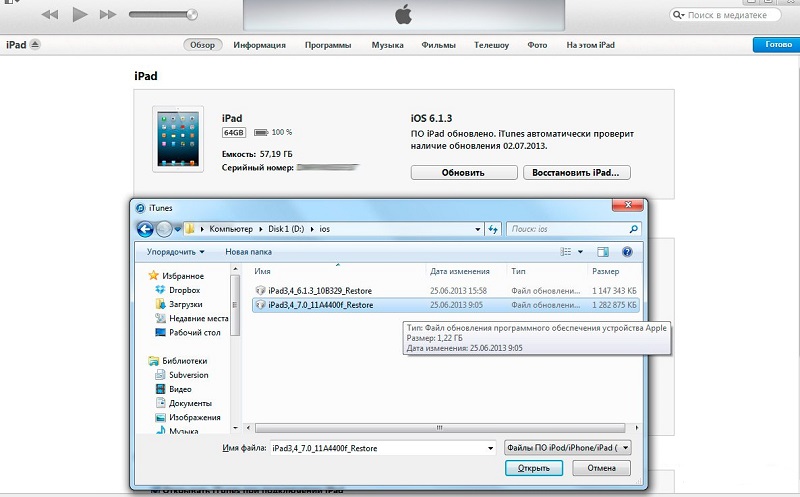
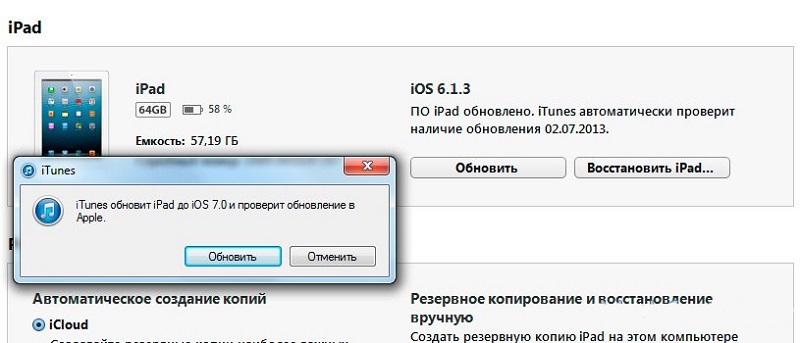
Amikor a firmware -t választja a különböző webhelyeken, győződjön meg arról, hogy megfelel -e a táblagép számítógépének modelljének. Ellenkező esetben a telepítés során a hibákat nem kerüljük el.
DFU mód
Van egy másik lehetőség, amely lehetővé teszi, hogy friss firmware -t tegye az iPadre. Ennek DFU módba kell mennie.
Itt függetlenül lehet. Készített tablettára lesz szükség, valamint egy számítógép a telepített iTunes programmal.
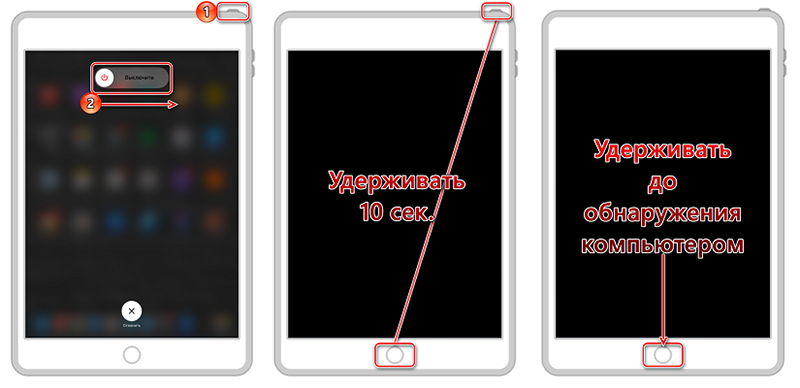
A műveletek sorrendje ez lesz:
- Csatlakoztassa a táblagépet a számítógéphez, és indítsa el az iTunes programot;
- Teljesen kapcsolja ki a tablettát, és várja meg, amíg a kijelző kialszik;
- Beszélje meg a "Home" gombot, valamint az áramszünet/engedélyezési gombot;
- 10 másodperc múlva engedje el a bekapcsoló gombot, de tartsa a zárt „otthoni” gombot;
- Körülbelül 20 másodperc elteltével egy csatlakoztatott táblagépről szóló üzenetnek kell megjelennie az iTunes ablakban;
- Ebben az esetben maga az iPad megjelenítése sötét marad, azaz kikapcsol;
- Most telepítse a friss firmware -t egy IPSW fájl feltöltésével, az előző utasítások szerint.
Ez az opció releváns azokra a tablettákra, ahol a "Home" gomb jelen van.
De sok felhasználónak is van iPadje arc azonosítóval. Ebben az esetben a "Home" gombot az alsó hangerő gomb helyettesíti, amely a hang csökkentéséért felelős. Az összes többi művelet hasonló.
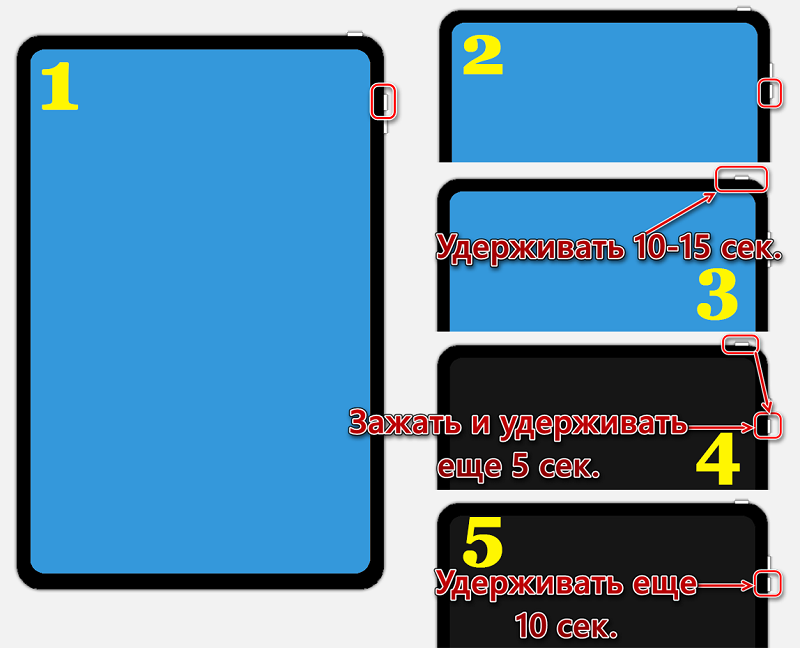
Ellenkező esetben egy csomó problémát hozhat a készüléken, ha szokásos chips, csavarok és műanyagkészletré alakítja.
Az Auto -renewal bekapcsolása és letiltása
Az iPad tulajdonosai között kezdők nem tudják, hogy a tabletta számítógépeken történő automatikus műszerezés akkor indul el, amikor az eszköz csatlakozik az internethez, valamint a töltőhöz.
Ugyanakkor nem mindenkinek tetszik, amikor maga az iPad villogó módba kerül. Például a felhasználónak használnia kell az eszközt, és ez hozzáférhetetlen a frissítési eljárás bevezetése miatt. Ezért ez a funkció letiltható. Könnyű ezt megtenni ezen algoritmus szerint:
- Nyissa meg a részt a beállításokkal;
- Válassza ki az iTunes Store és az App Store menüt;
- Édes az oldal lefelé;
- Keresse meg az "automatikus terhelések" alkategóriát;
- Mozgassa a csúszkát az "OTV" helyzetbe, szemben a "UPDATE" sorral.
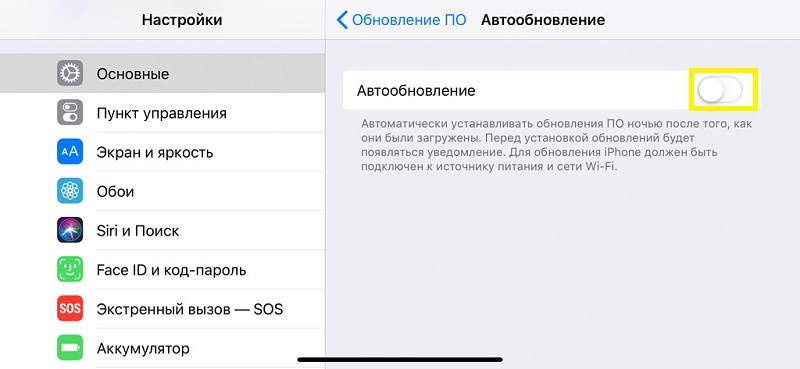
Ugyanígy, de a sorrend hátulján ez a funkció be lehet kapcsolni.
És ami valószínűleg hasznos lesz, az az, hogy kikapcsolja az automatikus frissítést a mobil interneten keresztül. Ehhez, közvetlenül a figyelembe vett menü alatt, keresse meg a „Celladatok” sort, és mozgassa a kapcsolót a bal oldalra. Akkor a friss firmware csak akkor tölt be, ha Wi-Fi-n keresztül csatlakoztatják. Ez jelentősen megmenti a forgalmat, és felgyorsítja a telepítés folyamatát is.
Lehetséges hibák
A frissítések valamilyen módon történő betöltése és telepítése során az iPad felhasználók néhány hibával szembesülhetnek, amelyek a képernyőn megjelennek digitális kód formájában.
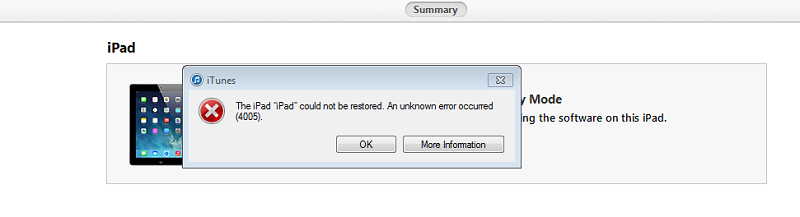
Minden hibának megvan a maga jelentése, csakúgy, mint azok a műveletek, amelyeket meg kell tenni azok kiküszöböléséhez.
- Jelentések a hardver meghibásodásairól. Sőt, ez megérintheti a Wi-Fi modult, az energiabevúzót, az akkumulátort és más alkatrészeket. Diagnosztikát kell végeznie, és a tablettát javítani kell a javításhoz.
- Ez az USB -porthoz kapcsolódó probléma. Próbáljon csatlakozni egy másik porton keresztül, vagy használjon egy másik számítógépet.
- Ciklikus hibának tekintik, amely az iTunes program verzióiban bekövetkezik a 8 -ból.0–9.1. A megoldás egyszerű. Töltse le a program friss verzióját, amely nem régebbi 10 -nél.
- Vagy egy üzenet "ismeretlen hiba" formájában. Ha kiszállt a villogás előkészítésére, akkor ez egy problémás szint. Más helyzetekben a műszaki hibákról számol be. Próbálja meg újraindítani a táblagépet és a PC -t, megváltoztatni az iTunes verziót, kapcsolja ki a Firewriters -t és a vírus vírusát a számítógépen.
- Egy ilyen hiba két okból jelentkezhet. Ez az információ továbbításának elvesztése az USB -n keresztül, vagy a használt helyreállítási módban használt firmware összeegyeztethetetlensége. Ezért ki kell választania egy másik módot, kétszer ellenőrizze a csatlakozót, cserélje ki a kábelt.
- Úgy tűnik, ha a firmware nem képes betölteni az iTunesba. Alapvetően ezt a műveletet egy tűzfal vagy víruskereső blokkolja. Ezért le kell tiltani őket, és manuálisan frissíteni kell a frissítést.
- Azt mondja a felhasználónak, hogy az IPSW fájl integritása megszakadt. Ismét ki kell kapcsolnia a zárakat, cserélnie kell a kábelt, és egy másik portot kell használnia a csatlakozáshoz.
- 1 vagy -1. Ez akkor lehetséges, ha a szoftver nem támogatja a tablettával végzett munkát, vagy az iTunes verzió elavult. Ellenőrizze a kompatibilitást, valamint engedélyezze az iTunes frissítési eljárását.
Nem mondhatom, hogy ilyen hibákat rendszeresen találnak meg. De jobb, ha előre felkészülünk rájuk.
Te magad frissítetted az iPad tablettáját? Melyik módszert használták? Feltevett -e néhány nehézséget, és hogy hibákkal találkoztak -e?
Mondja el nekünk tapasztalatait, ossza meg jó tanácsokat.

